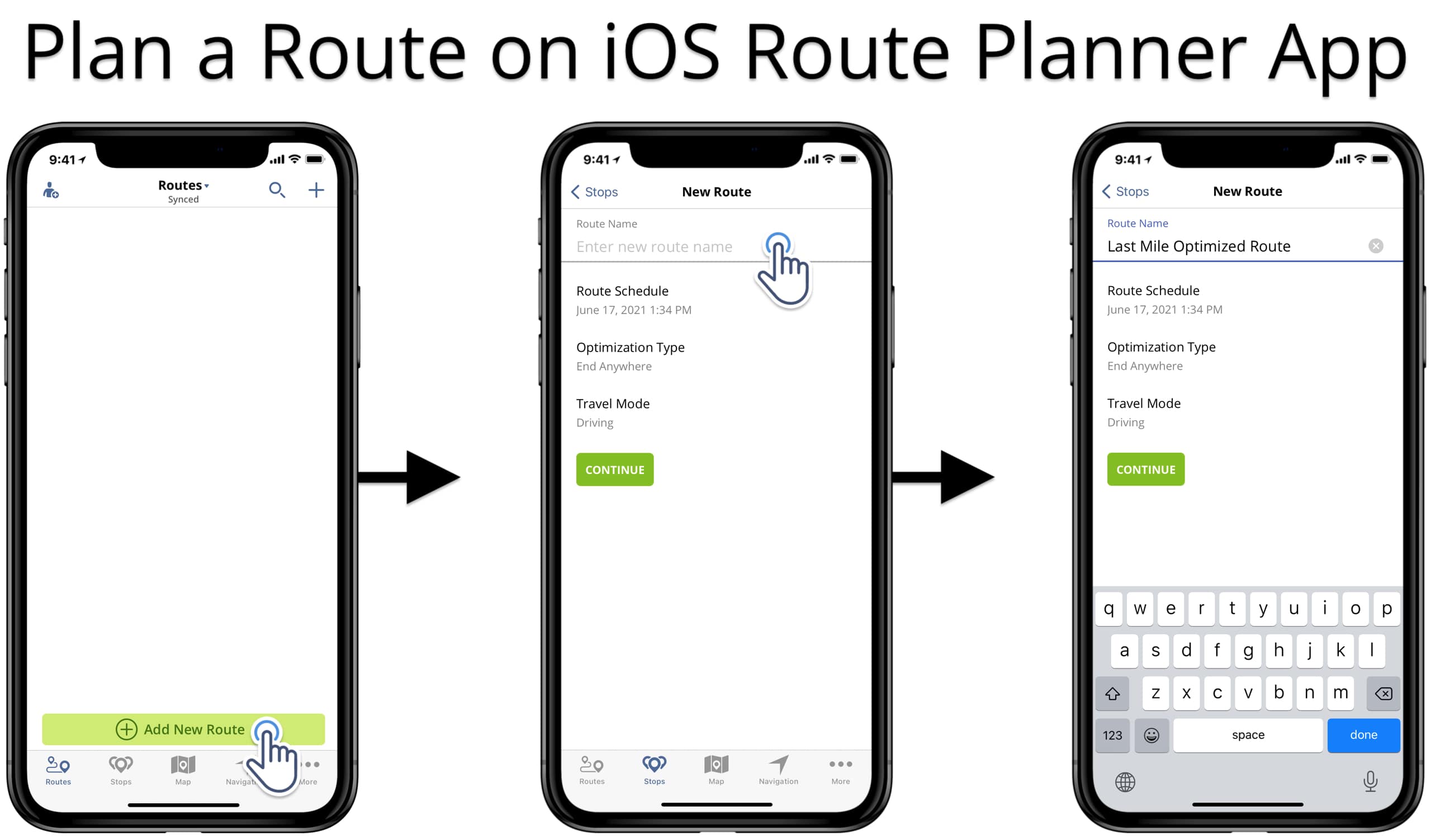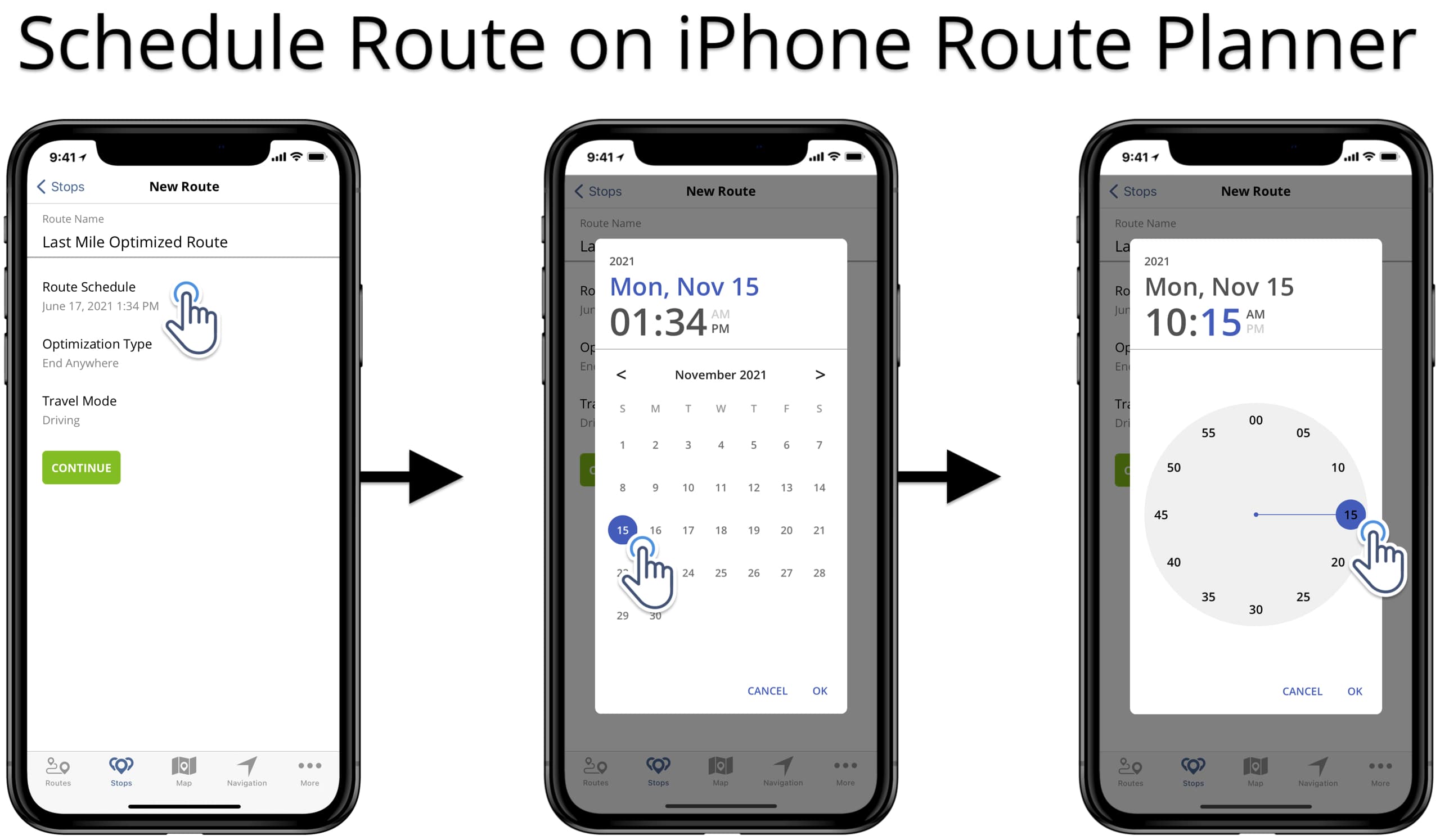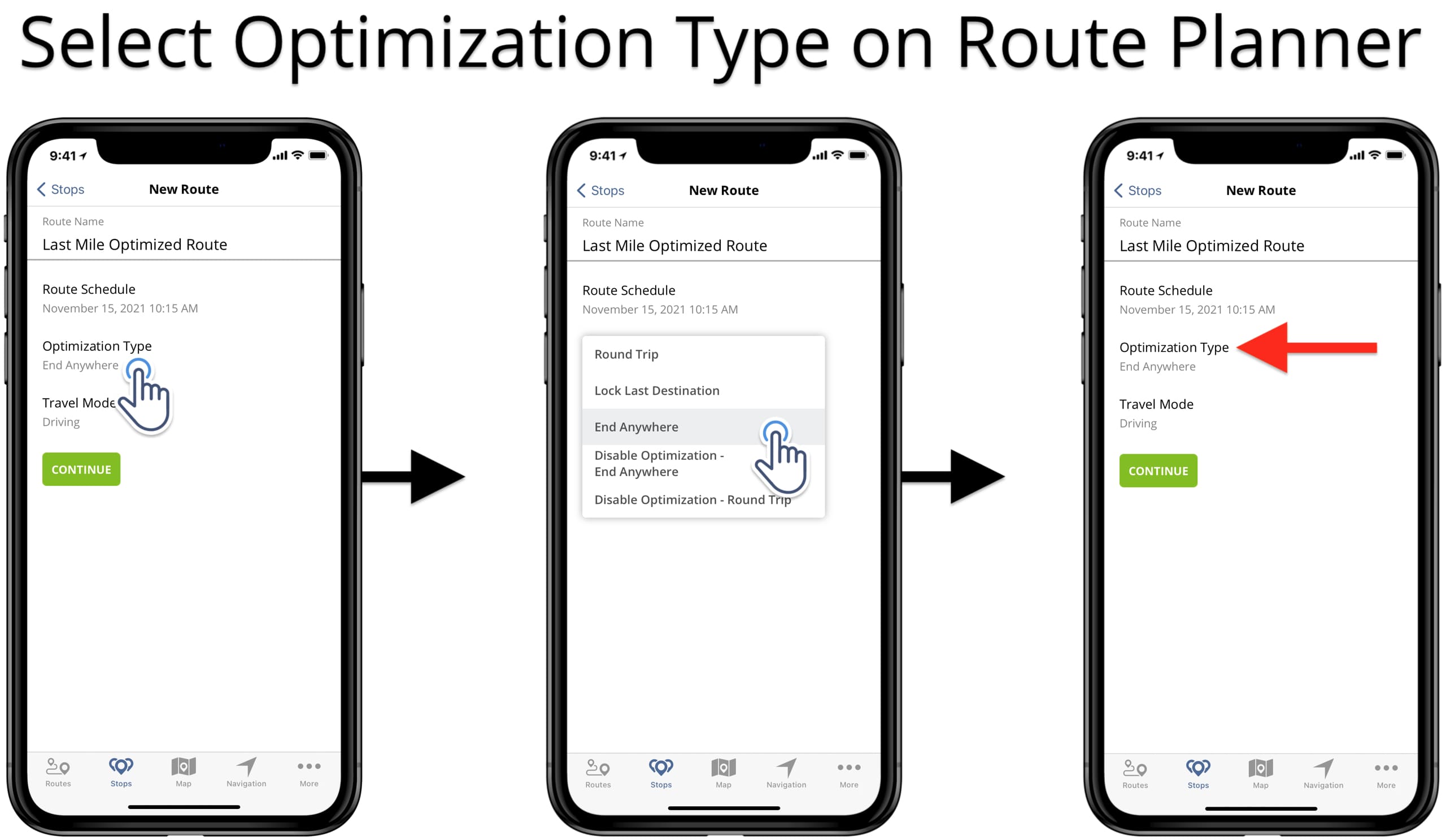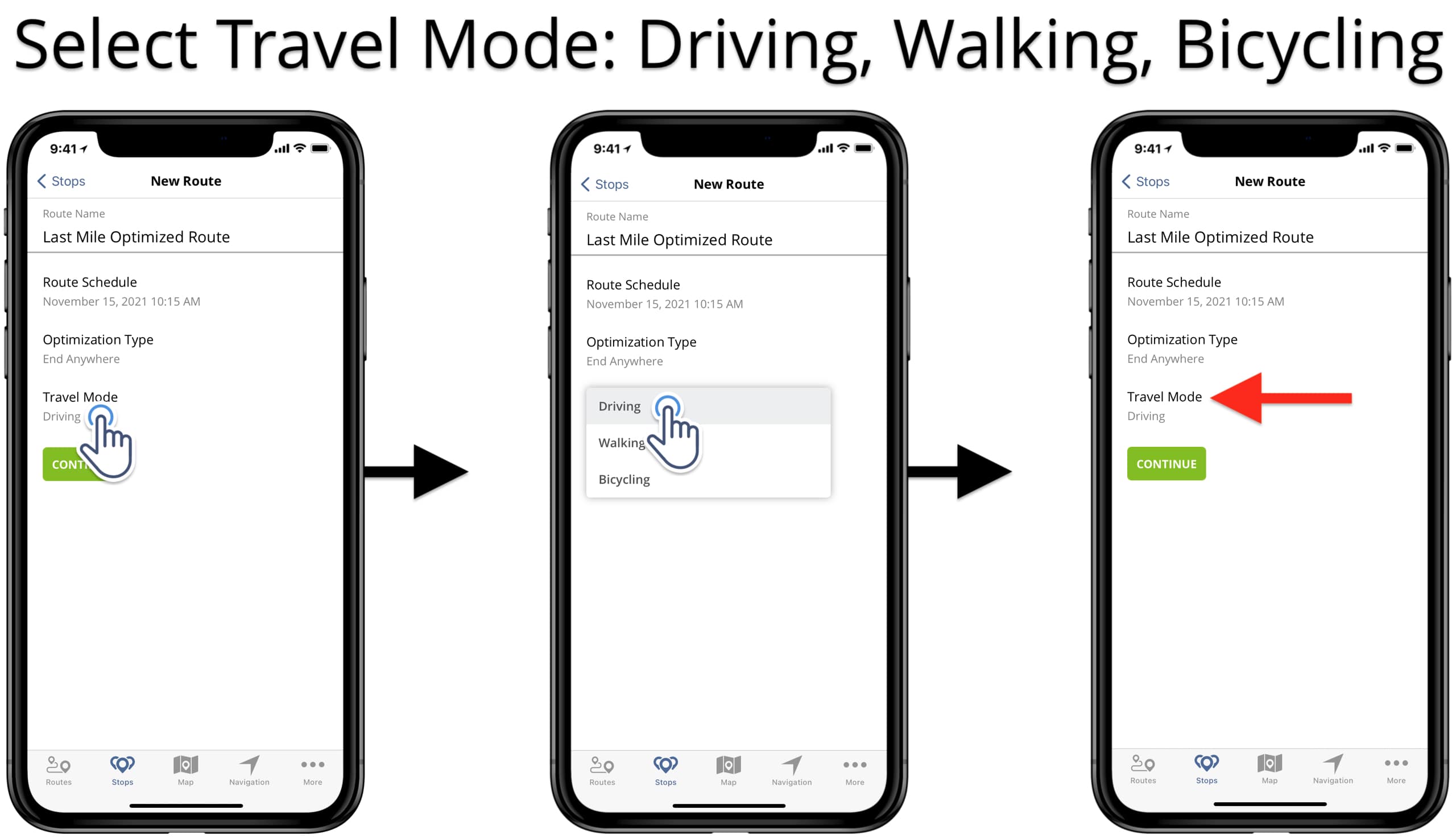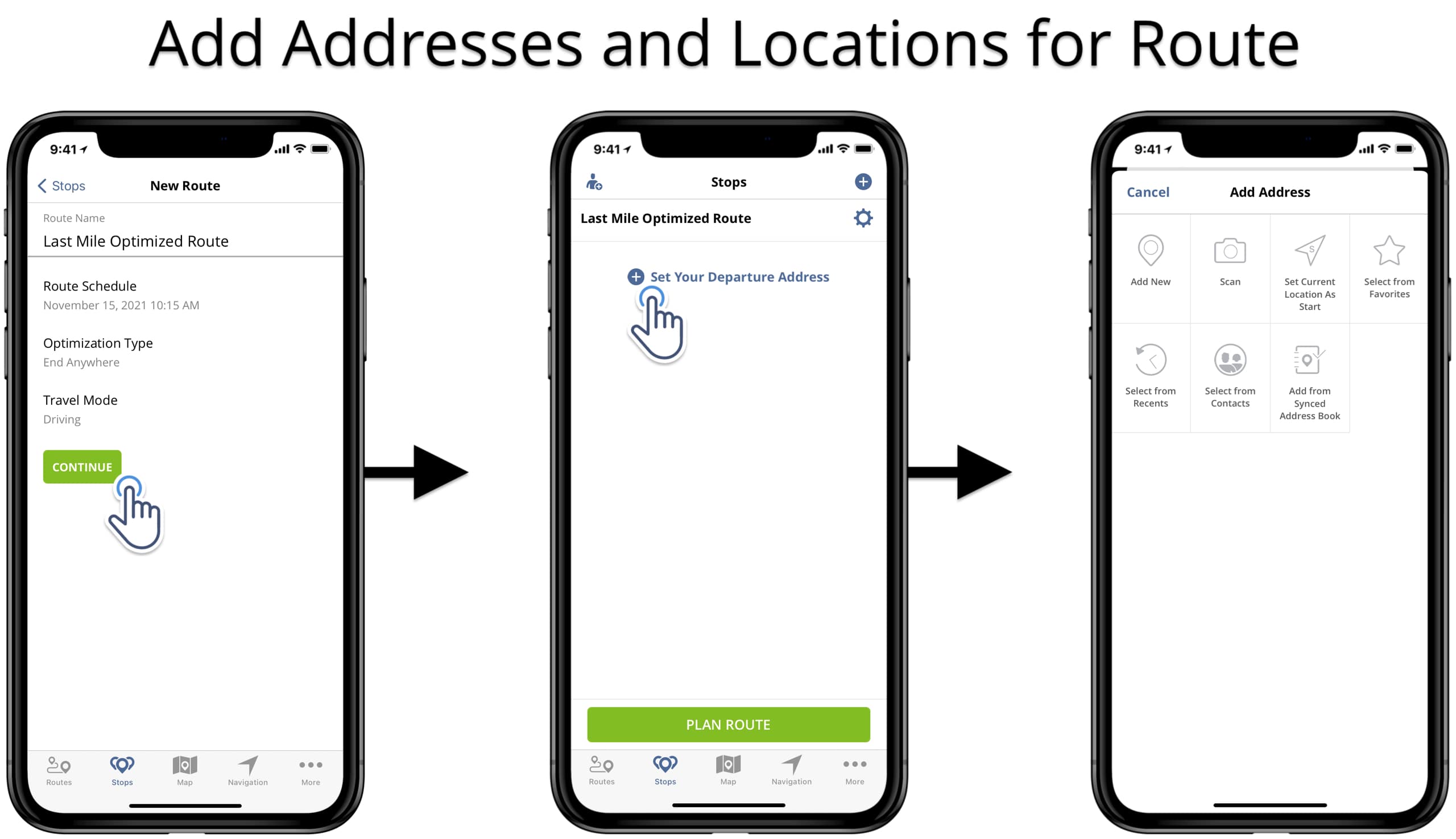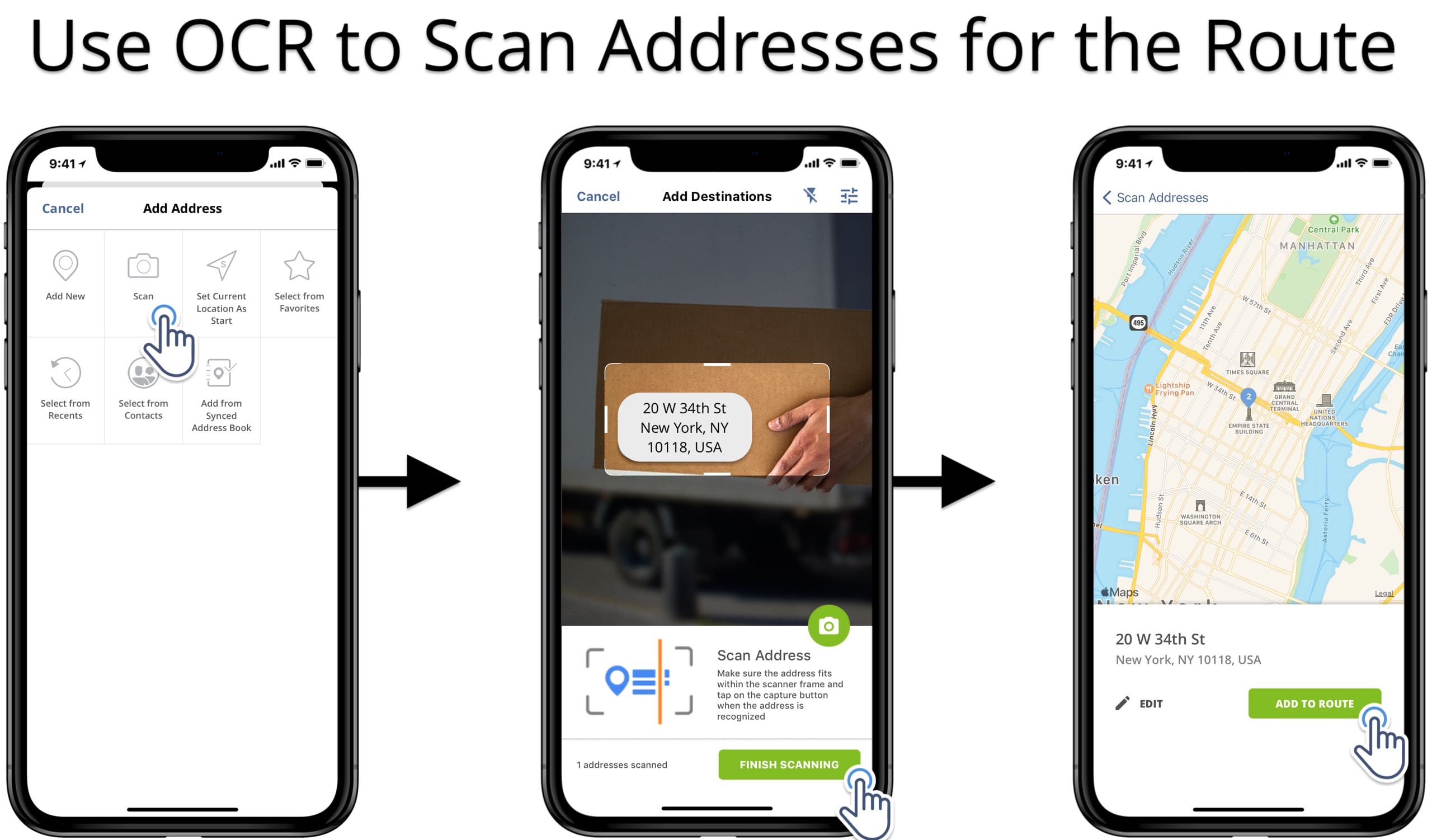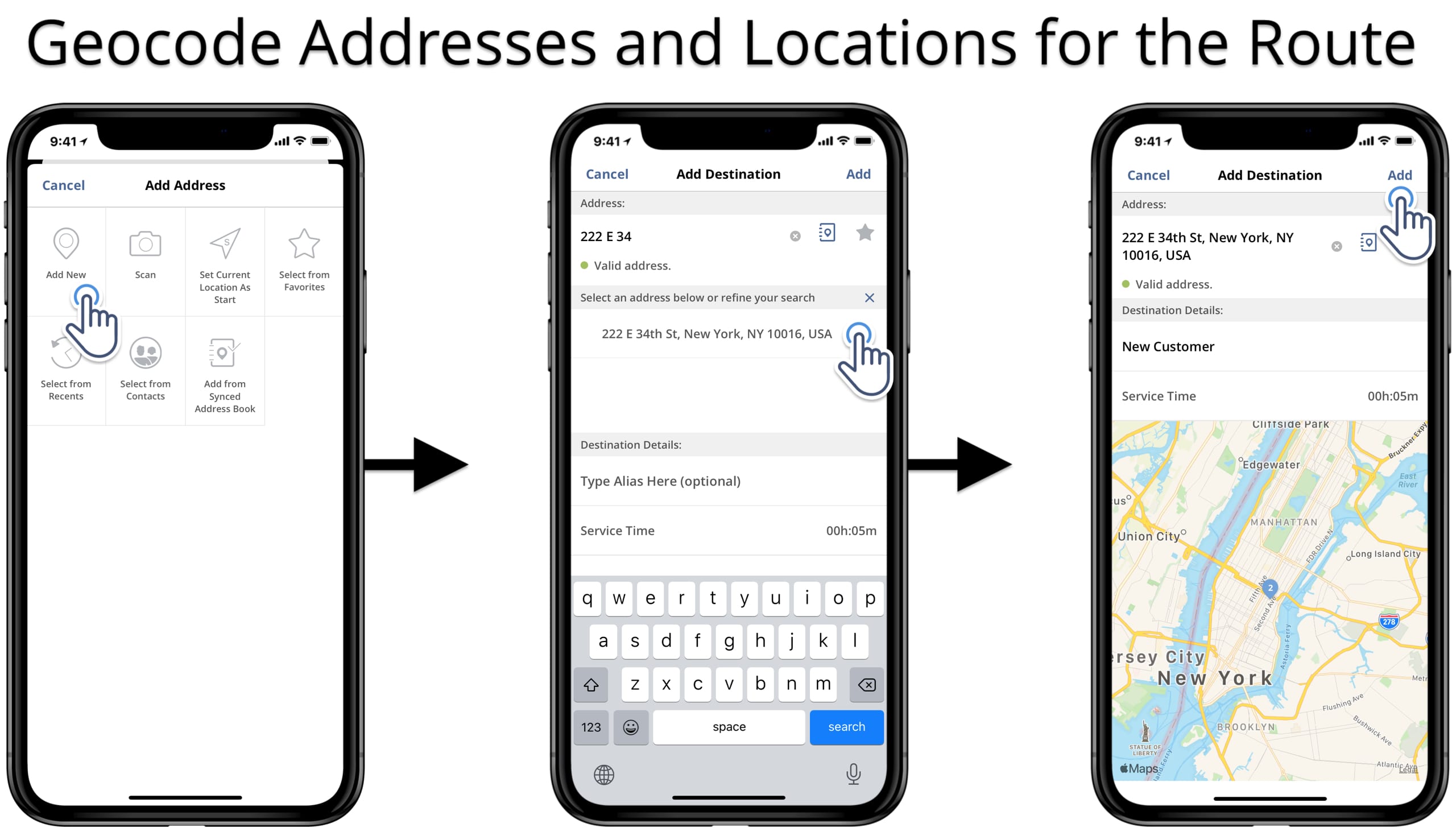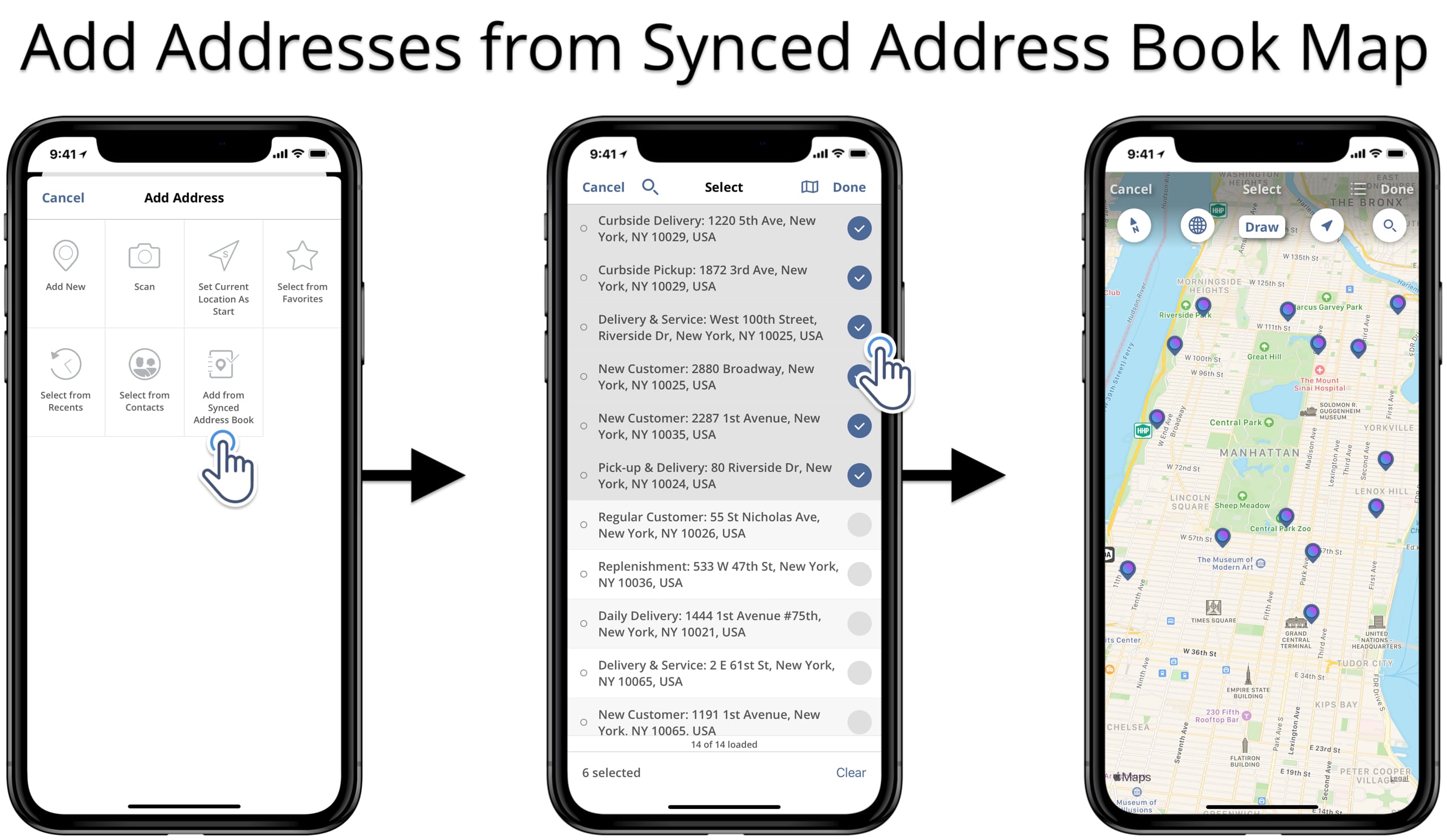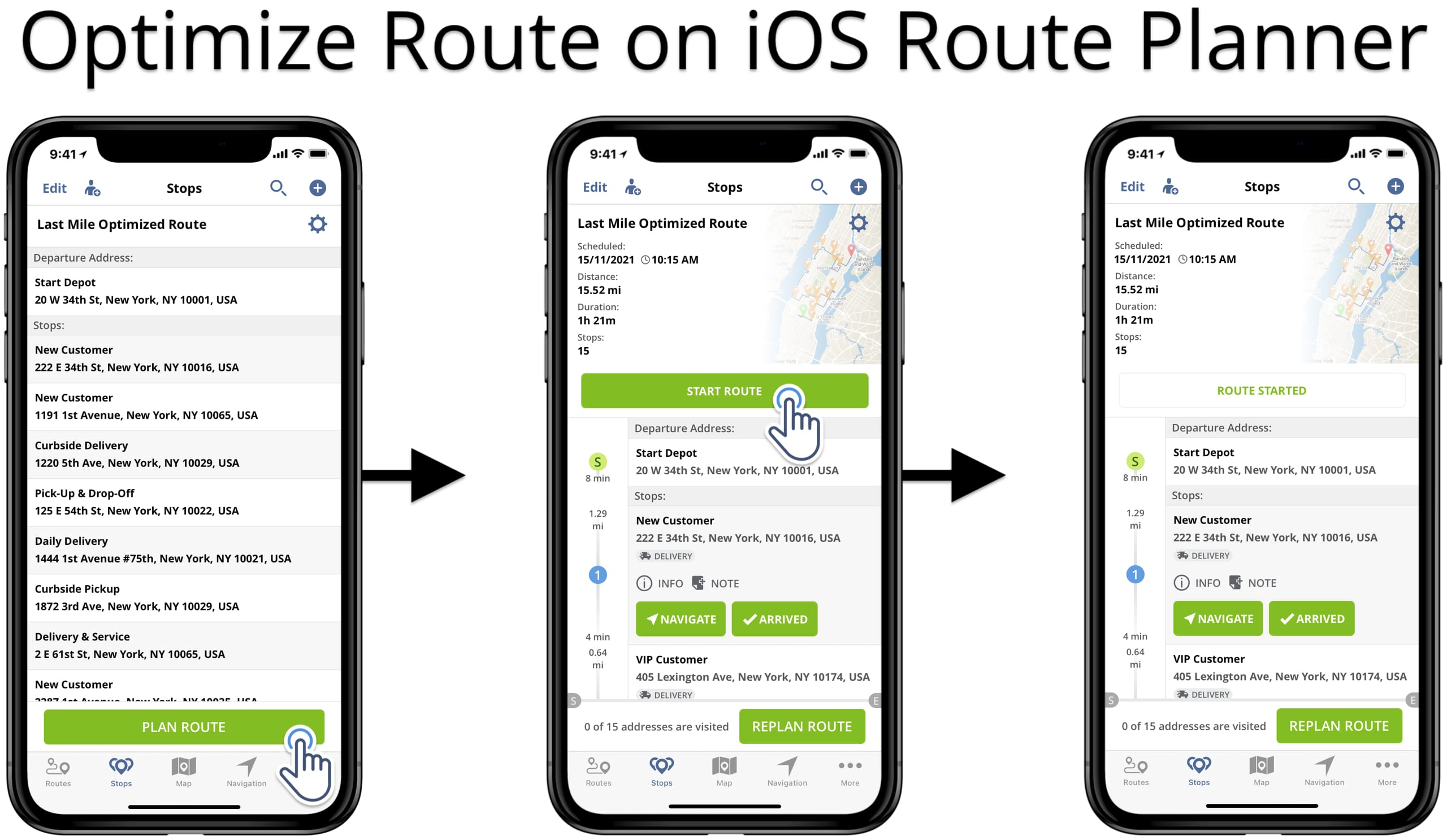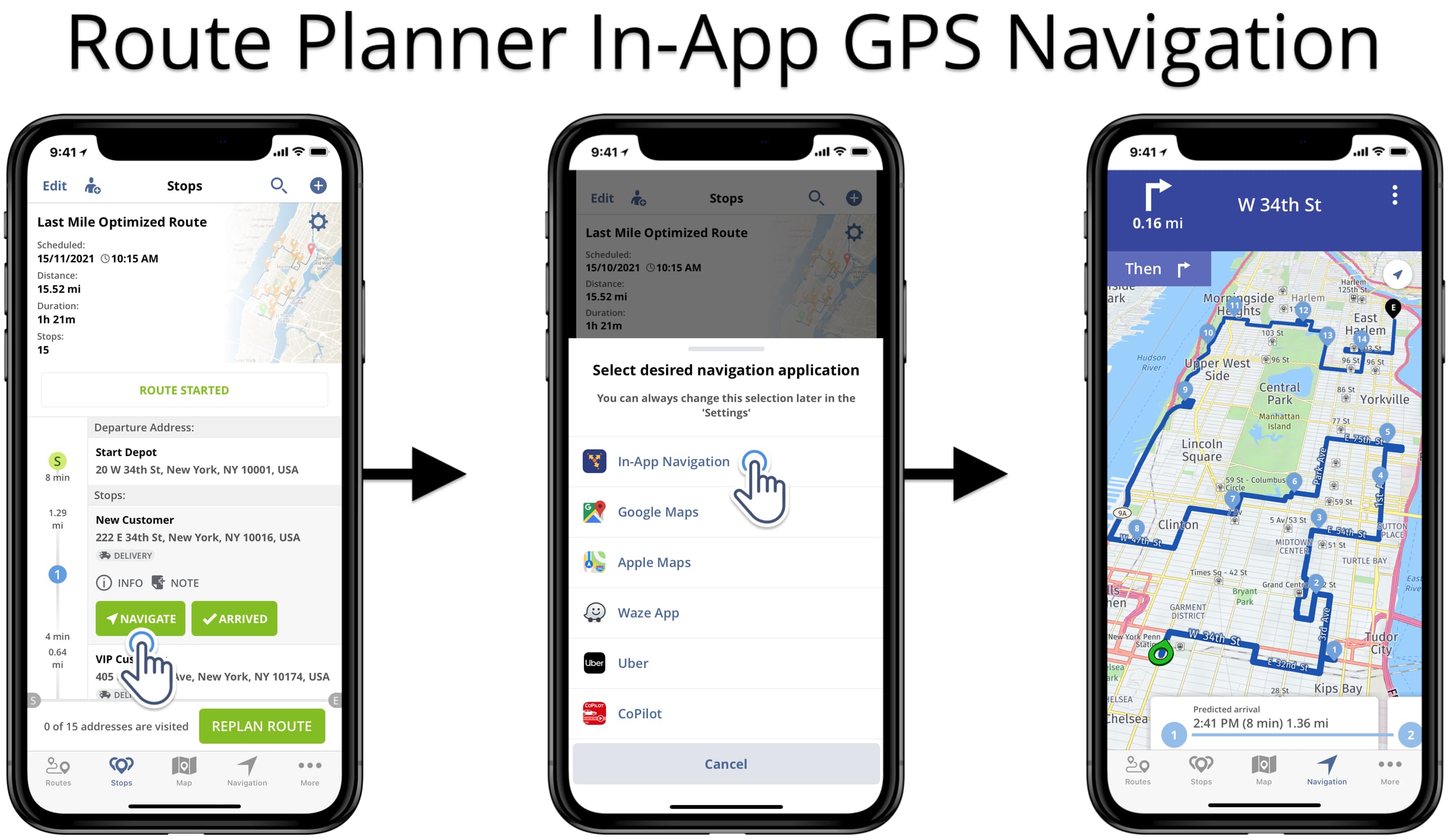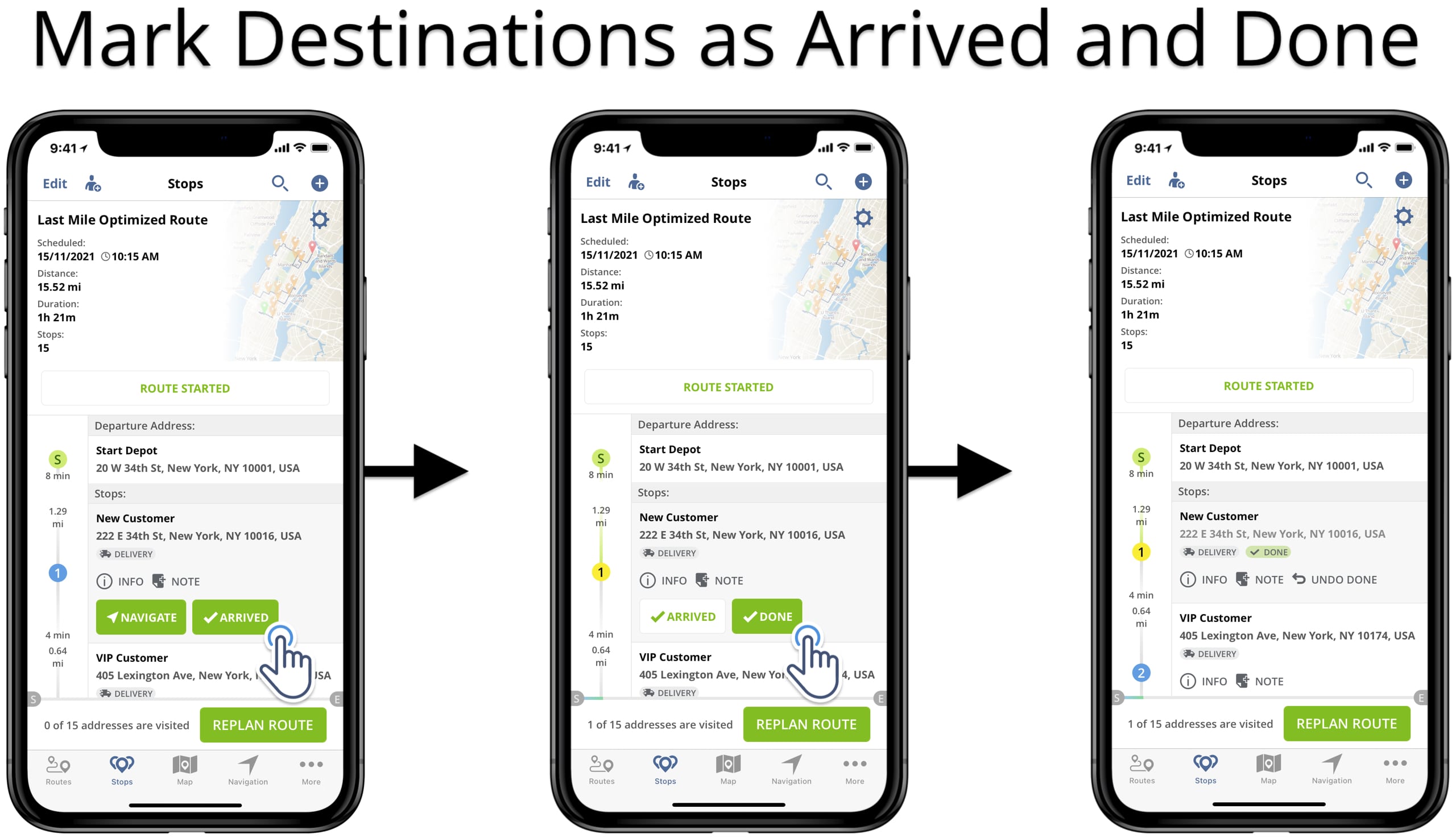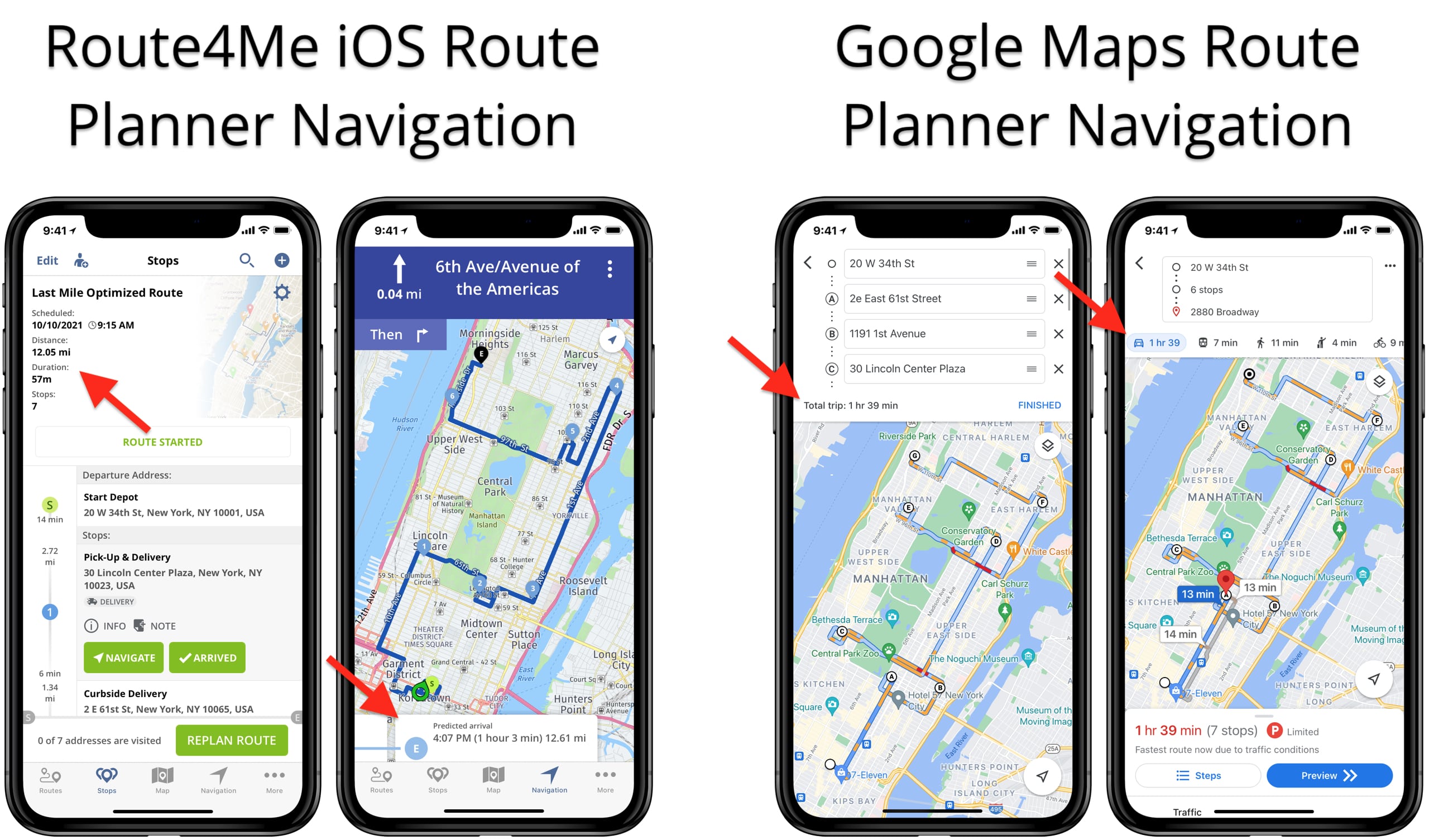Planificar rutas – App Planificador de rutas iPhone de Route4Me
La app planificador de rutas para iOS brinda una continuidad perfecta a lo largo de todo el proceso de planificación y optimización de la ruta, mientras que brinda herramientas para la navegación de las rutas en tiempo real y el seguimiento del progreso. Planificar rutas con Route4Me es extremadamente fácil y rápido. Todo lo que usted necesita hacer es programar la ruta y agregar destinos de dicha ruta. Luego, la aplicación secuenciará automáticamente las direcciones de sus clientes en el orden más óptimo para el tiempo de viaje y la distancia de ruta más cortos.
Una vez planificada la ruta, puede navegarla en tiempo real utilizando nuestra navegación integrada guiada por voz. Además, puede navegar por rutas optimizadas con aplicaciones de terceros como Apple Maps, Google Maps, etc. Además, nuestra aplicación de planificación de rutas le permite recopilar firmas electrónicas, comunicarse con el equipo, controlar las emisiones de CO2, sincronizar los datos de la ruta en tiempo real. tiempo, y mucho más.
- Descargar e instalar el iPhone al app planificador de rutas para iPhone, iPad desde la App Store
- Aprenda a planificar una ruta en la app planificador de rutas para Android de Route4Me
Tabla de contenidos
Planificar una nueva ruta
Para planificar una nueva ruta en la app planificador de rutas para iOS, vaya a «Rutas» en el menú de navegación en la parte inferior y luego seleccione «Agregar nueva ruta«. A continuación, toque la opción ”Nombre de ruta» para nombrarla.
Programar rutas
Luego, elija “Programación de ruta» para programar la ruta. A continuación, use el calendario de ruta para programar la ruta para la fecha preferida y luego seleccione la hora de inicio de la ruta.
Seleccionar tipos de optimización
Luego, puede seleccionar uno de los múltiples tipos de optimización de rutas que ofrece la aplicación del planificador de rutas del iPhone. Elija “Tipo de optimización» y luego seleccione uno de los siguientes tipos de optimización de ruta:
- Viaje de ida y vuelta: la ruta comenzará y terminará en el mismo destino de ruta.
- Recordar último destino: la ruta comenzará y finalizará en el último destino agregado.
- Finalizar en cualquier lugar: Route4Me secuenciará la ruta y la finalizará en la dirección más óptima.
- Desactivar la optimización: ida y vuelta: la aplicación planificará la ruta con la misma secuencia exacta de direcciones que se agregaron, comenzando y terminando la ruta en el mismo lugar.
- Desactivar la optimización – Finalizar en cualquier lugar: la aplicación planificará la ruta con exactamente la misma secuencia de direcciones en la que se agregaron, finalizando la ruta en la última dirección agregada.
Seleccionar modo de viaje para las rutas – conducción, caminata o bicicleta
A continuación, elija “Modo de viaje» para optimizar la ruta para direcciones de viaje de ruta específicas:
- Modo de viaje de conducción: la aplicación optimizará las direcciones de ruta para un vehículo (conducción).
- Modo de viaje a pie: el planificador de rutas de varias paradas optimizará la ruta solo para caminos peatonales.
- Modo de viaje en bicicleta: la app planificador de rutas incluirá solo las carreteras permitidas para el ciclismo.
Agregar direcciones y destinos de ruta
A continuación, una vez que haya especificado la configuración de optimización de la ruta, seleccione «Continuar«. Después, toque «Establecer dirección de salida» para agregar la dirección de inicio y los destinos de la ruta.
Usar escáner de direcciones OCR
La aplicación de Route4Me admite el escáner OCR para escanear direcciones de etiquetas impresas, etiquetas de cajas, etc. El escáner de OCR ayuda a ahorrar tiempo y evitar errores de entrada de datos.
Para utilizar el escáner de direcciones OCR para agregar direcciones a la ruta, seleccione «Escanear» al agregar destinos. A continuación, escanee direcciones y agréguelas a la ruta como destinos. En consecuencia, cuando escanea una dirección, se geocodifica automáticamente y la aplicación puede sugerir que seleccione una de las múltiples direcciones validadas.
Codificar direcciones y ubicaciones de ruta
Además, puede agregar destinos a la ruta de forma manual. Nuestra app planificador de rutas geocodificará y validará automáticamente cada dirección. Para hacerlo, seleccione la opción «Agregar nuevo» cuando agregue destinos. A continuación, ingrese la dirección completa o parcial en el campo «Dirección» y luego elija una de las direcciones geocodificadas y validadas sugeridas en el campo “Direcciones válidas«. A continuación, puede agregar un número de teléfono de contacto opcional y un alias.
Agregar direcciones de la libreta de direcciones sincronizada
Además, puede agregar destinos a la ruta utilizando direcciones en su libreta de direcciones sincronizada con Route4Me. Para hacerlo, elija la opción «Agregar desde la libreta de direcciones sincronizada» cuando agregue destinos. A continuación, seleccione las direcciones que desea agregar a la ruta y luego toque en «Hecho«. Además, puede tocar el icono Mapa para ver su dirección en el Mapa de la libreta de direcciones.
Optimizar destinos de ruta
Finalmente, una vez que haya agregado direcciones de ruta y mapeado múltiples ubicaciones, puede optimizar la ruta. Por lo tanto, para optimizar y secuenciar direcciones en el orden más óptimo, escoja «Planificar ruta«.
Después de eso, debe empezar la ruta para poder iniciar la navegación por la ruta, marcar los destinos como “Llegado” y “Hecho”, recopilar comprobantes de entrega y el progreso en la ruta. En consecuencia, toque el botón «Iniciar ruta» para iniciar la ruta optimizada. Aprenda a iniciar y finalizar la ruta en la app planificador de rutas para iOS.
Navegación guiada por voz
Además, la aplicación de enrutamiento multiparada de Route4Me cuenta con navegación GPS integrada guiada por voz. Por lo tanto, puede planificar y navegar rutas de varias paradas utilizando la misma aplicación. Para navegar por la ruta, seleccione «Navegar”. A continuación, la aplicación generará automáticamente indicaciones para caminar, andar en bicicleta o conducir desde su ubicación actual hasta el destino de la ruta seleccionada.
Por otra parte, nuestra app planificador de rutas para iOS también incluye navegación continua y de parada única. En consecuencia, puede navegar desde su ubicación actual hasta un único destino seleccionado o por toda la ruta.
Marcar destinos como recibidos y hechos
A continuación, puede marcar los destinos de ruta como Llegado y Hecho para seguir el progreso de la ruta:
- El estado «Llegado» indica que el conductor ha llegado a la ubicación.
- El estado «Hecho» indica que el conductor ha completado o entregado el pedido.
Para marcar un destino como Llegado, toque el botón correspondiente. Del mismo modo, para marcar el destino como completado o servido, elija «Hecho«.
Sincronización de datos de ruta en tiempo real de móvil a sitio web
Igualmente importante, Route4Me admite la sincronización de datos de ruta en tiempo real entre la aplicación de planificación de ruta móvil y la plataforma web de planificación de rutas (sitio web). Por lo tanto, las rutas planificadas en la aplicación Route Planner para iPhone o iPad pueden estar disponibles en la plataforma web en tiempo real. Obtenga más información sobre la jerarquía de usuarios de Route4Me y los permisos de visibilidad de rutas.
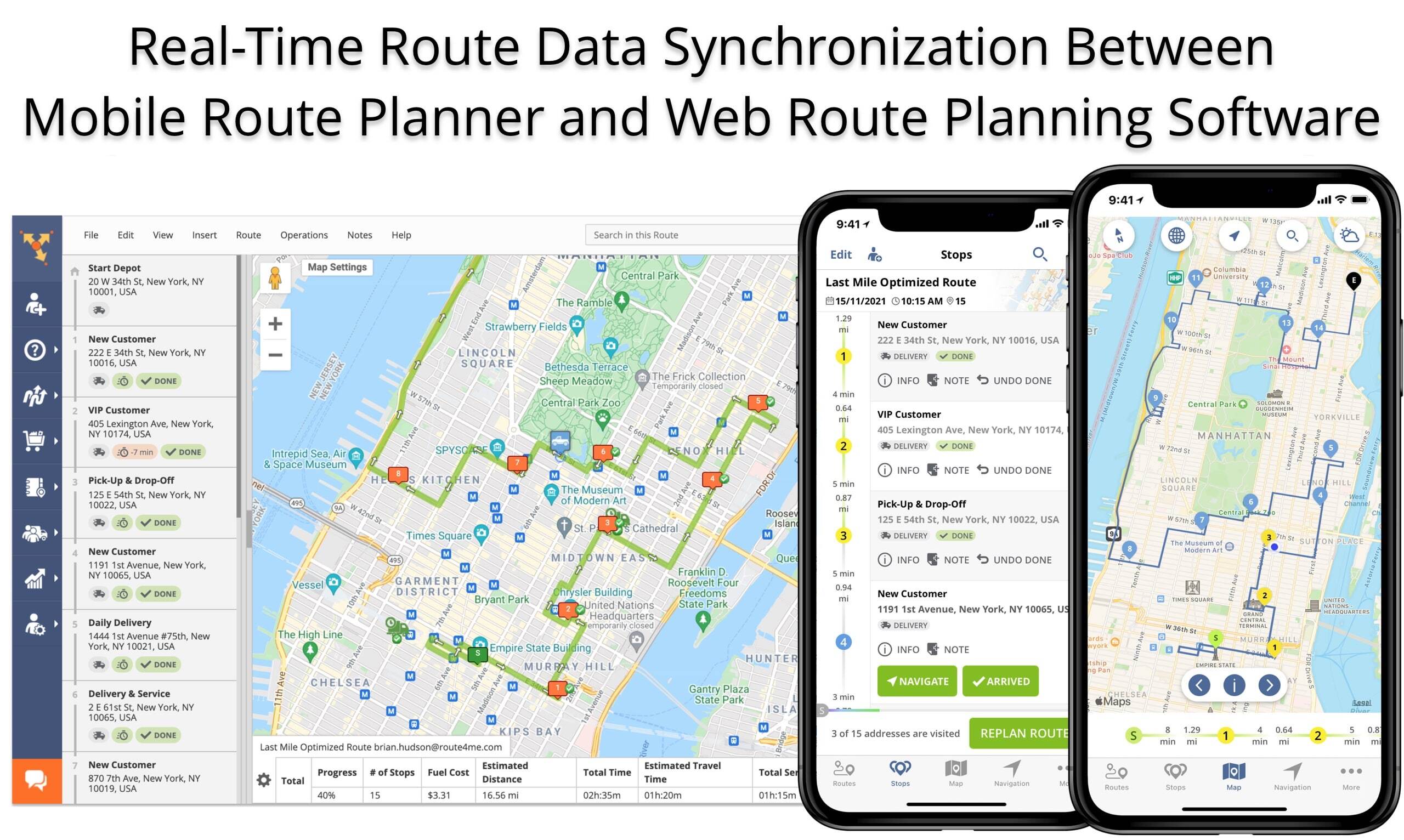
Navegación GPS del planificador de rutas de Apple Maps
Además de la navegación en la aplicación, Route4Me también le permite navegar por sus rutas optimizadas con aplicaciones de navegación de terceros. Por ejemplo, puede navegar por las rutas de Route4Me usando Apple Maps, Google Maps, la aplicación Waze, CoPilot e incluso Uber.
Para utilizar la navegación del Planificador de rutas de Apple Maps, toque el botón «Navegar» junto al destino de la ruta preferida. A continuación, seleccione «Apple Maps» de la lista de opciones de navegación disponibles. La aplicación del planificador de rutas enviará automáticamente los datos de la ruta GPS correspondiente a la aplicación de navegación Apple Maps.
Ahora, elija «Ir» para navegar desde su ubicación actual hasta la parada de ruta Route4Me seleccionada utilizando la aplicación de navegación Apple Maps. Puede utilizar la navegación del planificador de rutas de Apple Maps en su iPhone o iPad.
Google Maps vs Aplicación de planificación de ruta para iOS
Google Maps es una de las mejores aplicaciones, si no la mejor, para navegar de un lugar a otro. Sin embargo, Google Maps no puede optimizar y secuenciar automáticamente los destinos de las rutas en el orden más óptimo. Por lo tanto, cuando se secuencian las paradas de su ruta manualmente, puede terminar con rutas que tienen una distancia y un tiempo de conducción significativamente más largos. Obtenga más información sobre cómo planificar manualmente rutas de varias paradas en el Planificador de rutas de Google Maps.
Por lo tanto, le permitimos enviar rutas optimizadas de Route4Me a la aplicación de navegación de Google Maps. Para utilizar la aplicación de navegación del planificador de rutas de Google Maps, toque la opción «Navegar» junto a la parada preferida. Luego, seleccione Google Maps de la lista de todas las aplicaciones de navegación.
Prueba de conducción de Planificador de ruta gratuito con paradas ilimitadas
Con la prueba gratuita del Planificador de rutas de Route4Me, puede usar sus propios datos comerciales y de enrutamiento para ver qué beneficios obtendrá antes de invertir en una suscripción. ¡Simplemente instale la aplicación de Android Route4Me y obtenga una prueba gratuita del planificador de rutas paradas ilimitadas y tareas ilimitadas de inmediato!
Visit Route4Me's Marketplace to Check out Associated Modules:
- Operations
Custom Data Add-On
- Operations
Advanced Team Management Add-On